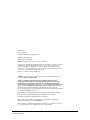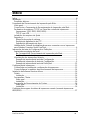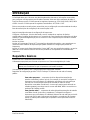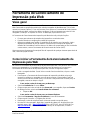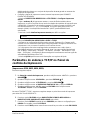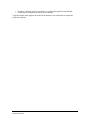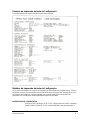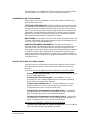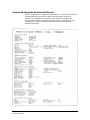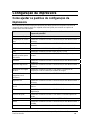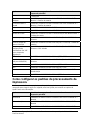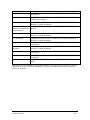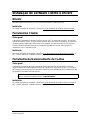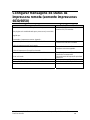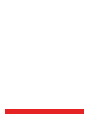Versão 11.0, Julho de 2005
701P44224
Ferramenta de Gerenciamento de
Impressão pela Web e do Sistema
FreeFlow Accxes
Guia de
Configuração

Preparado por:
Xerox Corporation
Global Knowledge and Language Services
800 Phillips Road 845-17S
Webster, New York 14580
©2005 Xerox Corporation. Todos os direitos reservados.
A proteção do copyright aqui reclamada inclui todas as formas e assuntos de material
e informação suscetíveis de registro de direitos autorais como tal atualmente
previstos estatutária ou juridicamente, ou que o venham a ser no futuro, incluindo -
sem restrições - o material gerado por todo e qualquer software indicado na tela, tal
como ícones, representações de tela, aspectos, etc.
Impresso nos Estados Unidos da América.
XEROX® e todos os nomes de produtos Xerox mencionados nesta publicação são
marcas da XEROX CORPORATION.
®
XEROX
, SISTEMA DE IMPRESSÃO PARA GRANDES FORMATOS 8850,
SISTEMA DE IMPRESSÃO PARA GRANDES FORMATOS 8825, SISTEMA DE
IMPRESSÃO PARA GRANDES FORMATOS 8830, SISTEMA DE IMPRESSÃO
PARA GRANDES FORMATOS S510, impressora para GRANDES FORMATOS 6030,
impressora para GRANDES FORMATOS 6050, Sistema de Digitalização Synergix,
FreeFlow Accxes, Ferramentas Cliente do FreeFlow Accxes, Ferramenta de
Gerenciamento de Contas e a Ferramenta de Gerenciamento de Impressão pela Web
são marcas da XEROX Corporation.
Internet Explorer é um programa da Microsoft Corporation protegido por copyright.
Netscape
®
é marca registrada da Netscape Communications Corporation.
PostScript é uma marca da Adobe Systems Incorporated.
Uma ou mais fontes listadas neste documento podem ser marca registrada da
Morisawa & Company, Ltd. ou da DYNALAB, Inc.
Este documento é atualizado periodicamente. As alterações, as imprecisões técnicas
e os erros tipográficos serão corrigidos nas edições subseqüentes.
ii Guia de configuração da Ferramenta de Gerenciamento de Impressão pela Web e do Sistema
FreeFlow Accxes

Índice
Índice.......................................................................................................................iii
Introdução ...............................................................................................................1
Requisitos básicos...............................................................................................1
Ferramenta de Gerenciamento de Impressão pela Web......................................... 2
Visão geral...........................................................................................................2
Como iniciar a Ferramenta de Gerenciamento de Impressão pela Web.............2
Parâmetros do endereço TCP/IP no Painel de controle da impressora...............3
(Impressoras S510, 8825, 8830, 8850):...........................................................3
TCP/IP com LPR..............................................................................................4
Instalação dos arquivos da Ajuda........................................................................4
Segurança ........................................................................................................... 5
Alteração da senha do sistema........................................................................ 5
Destinos de digitalização do FTP.....................................................................5
Substituição de imagem de disco.....................................................................5
Habilitação do Sistema de digitalização para se comunicar com a Impressora
para Grandes Formatos Xerox FreeFlow.............................................................6
Impressões de teste de Configuração e Definições................................................7
Imprimindo uma página de teste.......................................................................... 7
Na Ferramenta de Gerenciamento de Impressão pela Web:...........................7
No Painel de controle da impressora...............................................................7
Visualização das impressões de teste.................................................................7
Exemplo de impressão de teste de Configuração............................................9
Detalhes da impressão de teste de Configuração............................................ 9
Exemplo de impressão de teste de Definições .............................................. 12
Configuração da impressora .................................................................................13
Como ajustar os padrões de configuração da impressora.................................13
Como configurar os padrões de processamento da impressora........................ 14
Instalação de software cliente e drivers ................................................................16
Drivers ...............................................................................................................16
Instalação.......................................................................................................16
Ferramentas Cliente .......................................................................................... 16
Visão geral.....................................................................................................16
Instalação.......................................................................................................16
Ferramenta de Gerenciamento de Contas.........................................................16
Visão geral.....................................................................................................16
Instalação.......................................................................................................16
Configurar mensagens de status da impressora remota (somente impressoras
6030/6050)............................................................................................................17
Guia de configuração da Ferramenta de Gerenciamento de Impressão pela Web e do Sistema
FreeFlow Accxes
iii


Introdução
A finalidade deste guia é fornecer aos administradores de sistemas as informações necessárias
para configurar uma Impressora para Grandes Formatos Xerox em vários ambientes de rede. O
FreeFlow Accxes versão 11.0 dá suporte às seguintes impressoras: S510, 6030, 6050, 8825, 8830
e 8850. A versão 11.0 dá suporte às seguintes controladoras: HFT/PUN e YKE.
Embora nem todas as tarefas sejam necessárias para a configuração em cada ambiente de rede, a
lista de tarefas típicas de configuração de comunicações inclui:
Imprimir uma página de teste de configuração da impressora.
Configurar a impressora, inclusive alterando a senha, instalando os arquivos da Ajuda e
configurando os padrões da impressora na Ferramenta de Gerenciamento de Impressão pela Web.
Habilitar o Sistema de digitalização para se comunicar com a Impressora para Grandes Formatos
Xerox FreeFlow.
Instalar os drivers.
Instalar as Ferramentas Cliente (ACT) em estações de trabalho do usuário, o que permite que os
usuários enviem trabalhos de impressão que podem substituir as configurações padrão da
impressora.
Instalar a Ferramenta de Gerenciamento de Contas (AMT) em uma estação de trabalho, na qual os
dados de uso de materiais e de uso do scanner poderão ser recuperados da controladora da
impressora.
Requisitos básicos
Experiência com o ambiente operacional da rede.
Cabeamento apropriado para conectar a impressora e o Sistema de digitalização à rede.
NOTA: Certifique-se de que o cabeamento da rede é compatível com a especificação
Ethernet para o ambiente no qual a impressora está sendo instalada.
Uma estação de trabalho com o sistema operacional apropriado instalado.
Requisitos de configuração geral do TCP/IP: Endereço IP, Máscara de sub-rede e Gateway
padrão:
Para redes pequenas — compostas de vários dispositivos/estações de
trabalho conectados à rede e um hub. Por exemplo, é necessário configurar a
impressora com um Endereço IP individual e uma Máscara de sub-rede (que
coincida com a máscara que está sendo utilizada por todos os outros
dispositivos conectados à rede local). A menos que esteja sendo utilizado um
roteador (gateway) para obter acesso a uma rede WAN, NÃO é necessário um
endereço de Gateway padrão.
Para grandes redes — compostas de muitos dispositivos/estações de trabalho
conectados à rede, vários hubs e roteadores. É obrigatório configurar a
impressora com um Endereço IP individual, Máscara de sub-rede (para coincidir
com a rede SUB à qual a impressora está ligada) e um endereço de Gateway
padrão (o endereço do roteador que a impressora usará para obter acesso à
rede WAN).
Guia de instalação da Ferramenta de Gerenciamento de Impressão pela Web e do Sistema
FreeFlow Accxes
1

Ferramenta de Gerenciamento de
Impressão pela Web
Visão geral
Como parte do firmware FreeFlow Accxes, a Ferramenta de Gerenciamento de Impressão pela
Web é acessada na estação de trabalho por meio do navegador da Web Netscape 7.0 (ou mais
recente) ou Internet Explorer 5.5 (ou mais recente). Para acessar a Ferramenta de Gerenciamento
de Impressão pela Web, você precisa digitar o endereço IP da sua impressora na caixa URL do
navegador ("Endereço" no Explorer ou "Local" no Netscape) e pressionar ENTER.
A Ferramenta de Gerenciamento de Impressão pela Web ativa três principais funções:
Fornece gerenciamento de trabalhos de impressão e controle de status
Permite controlar as configurações padrão da impressora
Oferece um método para habilitar a contabilização do trabalho para impressão, cópia e
digitalização de dados de uso de materiais a serem salvos no arquivo de registro de
trabalho da Controladora FreeFlow Accxes. Os dados são recuperados por um Servidor de
contas externo, como a Ferramenta de Gerenciamento de Contas (AMT).
Observe que essa ferramenta não manipula filas de impressão de qualquer sistema operacional de
rede, como filas lpr/lpd do UNIX.
Como iniciar a Ferramenta de Gerenciamento de
Impressão pela Web
Ao acessar a Ferramenta de Gerenciamento de Impressão pela Web, você deve ter uma conexão
entre o seu computador e a Controladora FreeFlow Accxes da impressora. Para acessar a
Ferramenta de Gerenciamento de Impressão pela Web, execute as seguintes etapas:
• Inicie o navegador da Web. Se ele iniciar no modo Correio ou Notícias, vá para o modo
Navegador.
• Para acessar a Ferramenta de Gerenciamento de Impressão pela Web, talvez seja
necessário configurar o navegador para não tentar acessar a Controladora FreeFlow
Accxes por meio de um servidor proxy. Para anular a seleção de uma conexão proxy no
navegador, execute as etapas a seguir.
Como anular a seleção de um proxy no Netscape
• Selecione Preferências no menu Editar.
• Clique na seta para baixo ao lado do item Avançado e, em seguida, clique em Proxies.
• No diálogo Proxies, selecione Conexão direta com a Internet.
• Clique em OK.
Como anular a seleção de um proxy no Internet Explorer
• Selecione Ferramentas > Opções da Internet na barra de ferramentas.
• Clique na guia Conexões > Configurações da LAN.
• Desmarque a caixa de seleção Acessar a Internet usando um servidor proxy.
• Na caixa URL do navegador, digite http:// seguido do endereço IP da impressora (por
exemplo, para a YKE -
http://13.240.20.38, para a HFT/ PUN - http://13.142.199.0 ou
http://13.240.20.38). Se você não souber o endereço IP da impressora, consulte o
2 Guia de configuração da Ferramenta de Gerenciamento de Impressão pela Web e do Sistema
FreeFlow Accxes
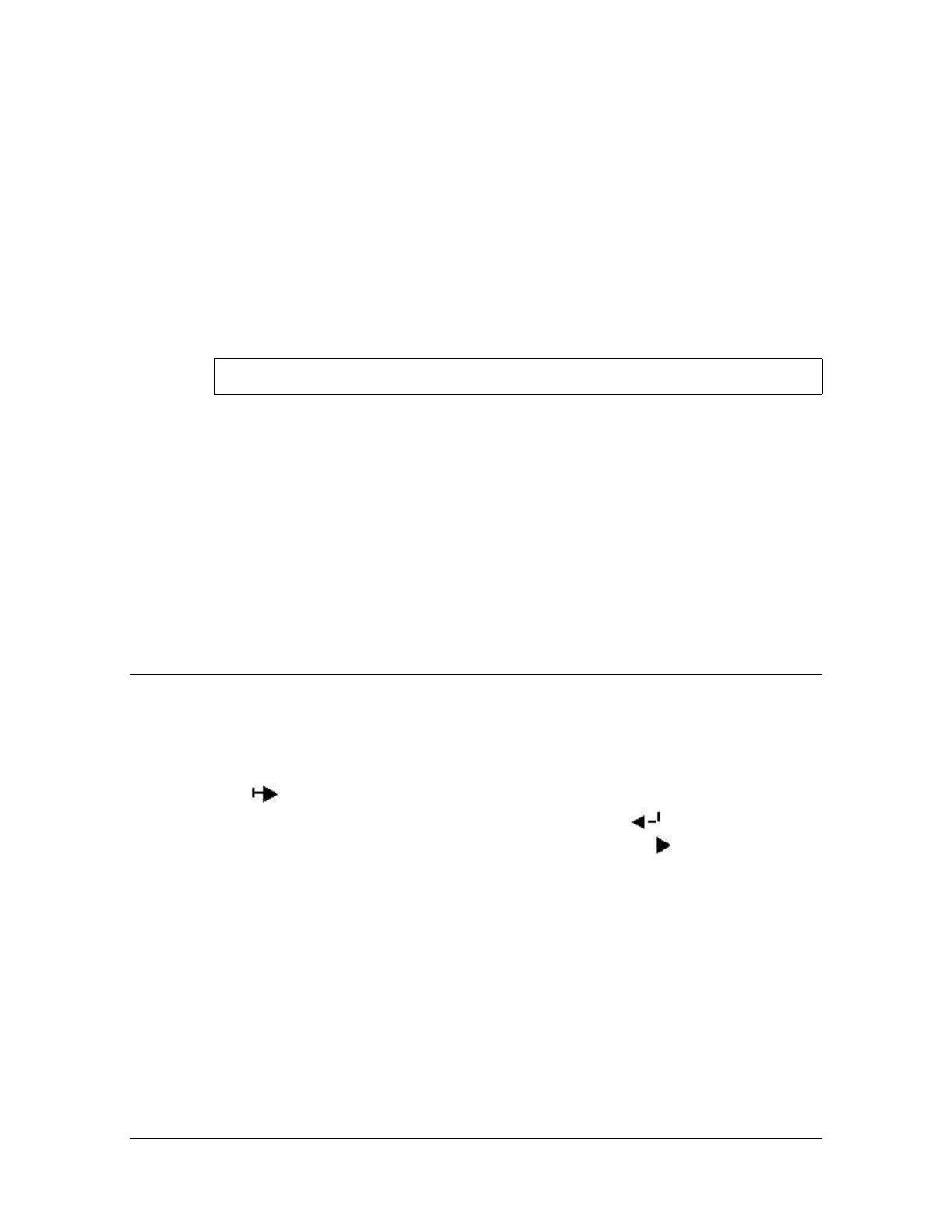
Administrador do sistema ou o conjunto de impressões de teste gerado no momento da
instalação da impressora.
• Configure a página da impressora remota (somente impressoras para GRANDES
FORMATOS 6030/6050):
- Selecione PADRÕES DA IMPRESSORA > UTILITÁRIOS > Configurar impressora
remota
- Digite o endereço IP da impressora remota e o nome da fila de trabalhos dessa
impressora, na qual o FreeFlow Accxes enviará os dados dos trabalhos de impressão para
a 6030/6050. O nome da fila de trabalhos remotos LPR está no formato plt (00-99), com
uma letra de extensão (t, c, h, p, v) ou NENHUM. As opções aparecerão na tela. Por
exemplo: (plt00t). Um exemplo de nome de fila é "plt99", quando NENHUM está
selecionado.
- Pressione o botão Atualizar impressora remota para definir as opções.
NOTA: Consulte “Configurar mensagens de status da impressora remota”, no final deste
documento.
• Selecione PADRÕES DA IMPRESSORA > REDE > TCP/IP.
- Verifique se as configurações de Máscara de sub-rede, Endereço IP e Gateway estão
corretas. Elas são necessárias para que a estação de trabalho consiga se comunicar com
a impressora e com o scanner compatíveis com FreeFlow Accxes.
- Se a impressora não estiver autonegociando corretamente com a rede, ajuste a
Velocidade/Duplex para uma opção diferente de "Auto". As outras opções selecionáveis
são "10 Mbps – Half-Duplex", "10 Mbps – Full-Duplex", 100 Mbps – Half-Duplex" e "100
Mbps – Full-Duplex". A configuração Auto autonegociará corretamente com uma opção de
velocidade de 1000 Mbps para a YKE.
- Selecione AJUDA para acessar mais informações nos arquivos da Ajuda.
Parâmetros do endereço TCP/IP no Painel de
controle da impressora
(Impressoras S510, 8825, 8830, 8850):
Execute as seguintes etapas:
1. No Painel de controle da impressora, quando a exibição mostrar <INATIVO>, pressione
ONLINE
.
2.
Quando a exibição mostrar <EM PAUSA>, pressione ENTRAR .
.
3.
Quando a exibição mostrar <UTILITÁRIOS>, pressione PRÓXIMO
4.
Quando a exibição mostrar <CONFIGURAR PORTAS DE I/O>, pressione ENTRAR.
5. Quando a exibição mostrar <SCSI>, pressione PRÓXIMO até a exibição mostrar
<ETHERNET TCP/IP>. Pressione ENTRAR.
No menu ETHERNET TCP/IP, execute as seguintes etapas no painel de controle da impressora
para ativar DHCP ou RARP/BOOTP:
6. Pressione a tecla PRÓXIMO até que HABILITAÇÃO DE DHCP=DESLIGADO ou
HABILITAÇÃO DE RARP/BOOTP=DESLIGADO seja exibido.
7. Pressione a tecla ENTRAR seguida da tecla PRÓXIMO para alterar a configuração para
LIGADO. Em seguida, pressione ENTRAR.
8.
Pressione a tecla SAIR quantas vezes forem necessárias para voltar ao modo EM PAUSA.
Guia de instalação da Ferramenta de Gerenciamento de Impressão pela Web e do Sistema
FreeFlow Accxes
3

9. Pressione a tecla ON-LINE para colocar a impressora novamente on-line. A exibição
mostrará INATIVO.
10. Espere 60 segundos e reinicialize a impressora. A impressora refletirá o novo endereço
TCP/IP após a reinicialização.
11.
Imprima uma IMPRESSÃO DE TESTE DE CONFIGURAÇÃO E DEFINIÇÕES e salve-a
para referência futura.
TCP/IP com LPR
Uso de “raw” – no Windows:
• Pressione o botão Iniciar.
• Selecione Executar.
• Na caixa Executar, digite cmd. Pressione o botão OK. Isso exibe um
prompt do DOS.
• Na janela do prompt do DOS, digite:
lpr –S <endereço IP> -P raw <nome do arquivo>
Uso de “raw” – no Unix:
Consulte o Administrador do sistema para saber como configurar filas
e impressoras em linha.
Instalação dos arquivos da Ajuda
Os arquivos da Ajuda precisam ser instalados nas Impressoras para Grandes Formatos Xerox com
o uso da Ferramenta de Gerenciamento de Impressão pela Web, que pode ser acessada com o
navegador da Web Netscape 4.0 (ou posterior) ou Microsoft Internet Explorer 4.0 (ou posterior).
Para acessar a Ferramenta de Gerenciamento de Impressão pela Web, você precisa digitar o
endereço IP da sua impressora na caixa URL do navegador ("Endereço" no Explorer ou "Local" no
Netscape) e pressionar ENTER.
1. Na Ferramenta de Gerenciamento de Impressão pela Web, selecione PADRÕES DA
IMPRESSORA > UTILITÁRIOS > Instalar arquivos da Ajuda. Será exibida a página
Instalar arquivos da Ajuda.
2. Digite o nome do arquivo da Ajuda no campo de texto indicado (por exemplo,
wenglish.hlp). O arquivo da Ajuda é fornecido na forma de pacote no CD-ROM do
firmware do sistema Accxes. Para ajudá-lo a localizar o arquivo, pressione o botão
Procurar... para exibir o diálogo de arquivos padrão.
Também é possível fazer download do arquivo da Ajuda na Internet. Selecione
www.xerox.com.br > Suporte & Downloads. Na seção Solução para Grandes Formatos,
selecione o tipo de impressora. Na tela seguinte, selecione Drivers e Downloads. Na seção
Upgrades de Máquina, selecione o link dos arquivos da Ajuda da Ferramenta de
Gerenciamento de Impressão pela Web. Salve o arquivo ZIP no disco rígido. Após o
download, abra o arquivo ZIP e extraia os arquivos.
Firmware & Machine Upgrades
3. Pressione o botão Instalar para instalar os arquivos da Ajuda no disco rígido. A
Controladora FreeFlow Accxes enviará uma mensagem informando que "O upload do
arquivo foi concluído com êxito".
4 Guia de configuração da Ferramenta de Gerenciamento de Impressão pela Web e do Sistema
FreeFlow Accxes

4. Pressione o hiperlink ou o botão Voltar para retornar à última página da Ferramenta de
Gerenciamento de Impressão pela Web.
Agora, em qualquer página da Ferramenta de Gerenciamento de Impressão pela Web, você
pode selecionar
AJUDA para acessar outros arquivos da Ajuda.
Segurança
Qualquer usuário pode visualizar as páginas da Ferramenta de Gerenciamento de Impressão pela
Web. A senha de impressora é necessária para fazer alterações. A senha padrão é o número 0.
Ela precisa ser alterada pelo Administrador do sistema para impedir que qualquer pessoa possa
alterar as configurações.
Alteração da senha do sistema
1. Na Ferramenta de Gerenciamento de Impressão pela Web, clique em CONFIGURAÇÃO
DA SESSÃO no Menu principal.
2. Quando a página Configuração da sessão (Senha) for exibida, digite a senha da
impressora no campo designado (um número no intervalo de 0 a 65535). Por motivos de
segurança, serão exibidos asteriscos no lugar dos dígitos da senha.
3. Pressione o botão Enviar. Se a senha digitada corresponder à senha do sistema, você terá
acesso de gravação às configurações da impressora. A Controladora FreeFLow Accxes
enviará uma mensagem informando “Êxito na verificação da senha” ou “Falha na
verificação da senha”.
Destinos de digitalização do FTP
Você precisa configurar quatro destinos de FTP para imagens digitalizadas na Ferramenta de
Gerenciamento de Impressão pela Web. Depois que um destino de digitalização tiver sido
configurado, os usuários do Sistema de digitalização poderão escolher um destino através da
tecla Amostra no painel de controle do scanner. A imagem digitalizada será enviada ao
destino de FTP selecionado e nenhum arquivo permanecerá no disco rígido da controladora.
Selecione PADRÕES DA IMPRESSORA > UTILITÁRIOS > Destinos de digitalização.
Consulte o arquivo da Ajuda para obter mais informações.
Substituição de imagem de disco
Esta função de segurança oferece substituição em 3 etapas e verificação em 1 etapa de todos os
dados de imagens armazenados temporariamente no disco rígido do AccXES. A função tem dois
modos: Substituição imediata de imagem (IIO) e Substituição de imagem por demanda (ODIO). Na
Ferramenta de Gerenciamento de Impressão pela Web, selecione PADRÕES DA IMPRESSORA >
UTILITÁRIOS > Definições de segurança > Alterar substituição imediata de imagem. Consulte
o arquivo da Ajuda para obter mais informações.
Guia de instalação da Ferramenta de Gerenciamento de Impressão pela Web e do Sistema
FreeFlow Accxes
5

Habilitação do Sistema de digitalização para se
comunicar com a Impressora para Grandes
Formatos Xerox FreeFlow
Na Ferramenta de Gerenciamento de Impressão pela Web, selecione PADRÕES DA
IMPRESSORA > CONFIGURAÇÃO DA IMPRESSORA > Diversos. Verifique se a caixa de
seleção DDS Ativado está marcada. Caso contrário, a funcionalidade de CÓPIA/DIGITALIZAÇÃO
não será ativada.
Controladora YKE – O parâmetro DDS é ativado automaticamente.
Controladora HFT/PUN – A caixa de seleção DDS Ativado precisa ser selecionada.
6 Guia de configuração da Ferramenta de Gerenciamento de Impressão pela Web e do Sistema
FreeFlow Accxes

Impressões de teste de Configuração e
Definições
A primeira tarefa executada com TODAS as configurações de ambiente de rede é a impressão de
páginas de teste de Configuração e Definições. Você pode imprimi-las usando a Ferramenta de
Gerenciamento de Impressão pela Web ou o Painel de controle da impressora.
Imprimindo uma página de teste
Na Ferramenta de Gerenciamento de Impressão pela Web:
1. Na Ferramenta de Gerenciamento de Impressão pela Web, selecione Padrões da
impressora > Impressão de teste.
2. Selecione Teste normal para obter uma impressão de teste tanto de Configuração como
de Definições.
No Painel de controle da impressora
(Somente impressoras S510, 8825, 8830, 8850):
Impressão de teste de CONFIGURAÇÃO
1. Enquanto a impressora NÃO estiver imprimindo, pressione a tecla ONLINE no Painel de
controle. EM PAUSA será exibido.
2.
Pressione a tecla ENTRAR e o menu UTILITÁRIOS será exibido.
3.
Pressione a tecla ENTRAR e o menu IMPRESSÃO DE TESTE será exibido.
4.
Pressione a tecla ENTRAR novamente e <TODOS> será exibido.
5.
Pressione a tecla PRÓXIMO quantas vezes forem necessárias para escolher a Impressão de
teste de CONFIGURAÇÃO DA IMPRESSORA.
6.
Pressione a tecla ENTRAR novamente para ativar a Impressão de teste selecionada e o menu
UTILITÁRIOS voltará a ser exibido.
7.
Pressione a tecla SAIR duas vezes e a exibição voltará a ser EM PAUSA.
8.
Pressione a tecla ON-LINE para colocar a impressora on-line novamente e imprima a página de
teste.
Impressão de teste de DEFINIÇÕES
Repita as etapas 1 a 4 acima.
Etapa 5: Selecione a Impressão de teste de DEFINIÇÕES DA IMPRESSORA.
Repita as etapas 6 a 8 acima.
Visualização das impressões de teste
Todas as configurações devem imprimir a página de teste manualmente. A finalidade das
impressões de teste é fornecer um registro das definições atuais do sistema para uso em
operações diárias, configuração de comunicações de rede e restauração de parâmetros desejados
em casos de alteração inesperada (como o uso acidental do utilitário
Restaurar padrão de fábrica). Os
jogos de impressões de teste devem ser salvos:
Guia de instalação da Ferramenta de Gerenciamento de Impressão pela Web e do Sistema
FreeFlow Accxes
7

Quando a instalação inicial for concluída e as configurações padrão forem definidas.
Sempre que as configurações padrão forem alteradas.
O jogo de referência das páginas de impressão de teste deve ser armazenado no registro de
serviços da máquina.
8 Guia de configuração da Ferramenta de Gerenciamento de Impressão pela Web e do Sistema
FreeFlow Accxes

Exemplo de impressão de teste de Configuração
Uma explicação das principais funções acompanha o exemplo.
Detalhes da impressão de teste de Configuração
As principais informações nas seções da impressão de teste acima estão listadas abaixo. Vá para
as tabelas na seção “Ferramenta de Gerenciamento de Impressão pela Web” deste guia para ver
os caminhos de navegação a serem seguidos para localizar onde essas informações são
acessadas na Ferramenta de Gerenciamento de Impressão pela Web.
PARÂMETROS DE COMUNICAÇÃO
Esta seção lista o Endereço IP do TCP/IP, a Máscara de sub-rede e o Gateway
padrão. HABILITAÇÃO DE TCP/IP exibe AVANÇADO quando a porta/placa
Guia de instalação da Ferramenta de Gerenciamento de Impressão pela Web e do Sistema
FreeFlow Accxes
9

Ethernet 10/100 na controladora HFT/PUN (porta/placa Ethernet 10/100/1000
na controladora YKE) é ativada no Painel de controle da impressora.
CONFIGURAÇÃO DA CONTROLADORA:
Observe que o tipo de controladora e a versão do firmware FreeFlow Accxes
estão listados nesta seção.
STATUS DE REDE AVANÇADA: O Endereço HW de rede avançada é a placa
NIC embutida. Esse endereço é usado para salvar teclas de função. Status da
porta/placa Ethernet 10/100/1000: PRONTA mostra que esta é a interface da
rede TCP/IP ativa da impressora. DESATIVADA mostra que a porta/placa não
está ativada. A porta/placa deve exibir PRONTA para dar suporte às funções
Digitalizar para a rede e Recuperação de documentos, além das funções da
Ferramenta de Gerenciamento de Impressão pela Web.
DDS ATIVADO: A controladora YKE tem o DDS ativado automaticamente. Para
as outras controladoras, ele deve ser ativado para que a controladora possa se
comunicar com o Sistema de digitalização.
SUBSTITUIÇÃO IMEDIATA DE IMAGEM (IIO): permite a verificação e a
exclusão imediatas de dados de imagem que não são mais necessários para o
FreeFlow Accxes. Tem um impacto mínimo nos tempos de impressão e de
cópia porque somente áreas do disco que tenham sido gravadas são excluídas
e verificadas. Observe que a habilitação de IIO não fornece segurança para
imagens processadas anteriormente. Para verificação e exclusão completas, é
recomendável utilizar a Substituição de imagem por demanda em conjunto com
a habilitação de IIO.
FUNÇÕES OPCIONAIS DA CONTROLADORA:
Esta seção lista as funções padrão e aponta quais requerem uma licença de
tecla de função para ativá-las. Veja a seguir uma lista de teclas de função
opcionais.
Funções do
Sistema de digitalização para GRANDES FORMATOS XEROX:
Tecla de função Varrer para rede – para criar um arquivo eletrônico a partir
de uma imagem digitalizada.
Tecla de função Varrer para imprimir – para digitalizar, criar uma
visualização e enviar a imagem digitalizada para a impressora quando a
função Varrer para a rede estiver presente.
Tecla de função Habilitação de cor – permite a digitalização em cores
quando a função Varrer para a rede está presente. (aparece na seção
“Configurações do scanner” da impressão de teste)
Tecla de função Aprimoramento de velocidade Turbo II – 4 polegadas
por segundo (ips) para materiais de 36 polegadas de largura. (aparece na
seção “Configurações do scanner” da impressão de teste)
Tecla de função Aprimoramento de velocidade Turbo III – somente para
Controladoras HFT, PUN e YKE: 7,33 ips no Modo de cópia. (aparece na
seção “Configurações do scanner” da impressão de teste)
Impressora para GRANDES FORMATOS XEROX 6030/6050:
Tecla de função Habilitação do servidor de impressão – Ativa o modo de
cópia e de impressão para uma impressora remota.
10 Guia de configuração da Ferramenta de Gerenciamento de Impressão pela Web e do Sistema
FreeFlow Accxes

Impressoras e Sistemas de digitalização para GRANDES FORMATOS XEROX:
Tecla de função Contabilização do trabalho – Permite controlar dados de
uso de materiais. A Ferramenta de Gerenciamento de Contas (AMT), ou
qualquer outra ferramenta de contabilização externa, é usada para atribuir ID
de usuário, ID de conta e ID de impressora. Ela coleta e contabiliza os dados
recebidos das impressoras.
Tecla de função PostScript – Permite a interpretação de Adobe PostScript
3, PDF 1.4 e 1.5 para a controladora YKE e de PDF 1.3 para as outras
controladoras.
Tecla de função Substituição de imagem de disco – Ativa as opções de
segurança para substituir dados de imagem no disco rígido.
Tecla de função Habilitação do SO – Permite que a Controladora YKE
imprima, copie e digitalize.
CONFIGURAÇÃO DO MECANISMO DE IMPRESSÃO
Esta seção mostra a versão do firmware FreeFlow Accxes, o endereço do
hardware IOT, as gavetas de rolo de papel que estão presentes, o idioma, se há
um módulo de acabamento conectado, resolução (DPI), minutos de economia
de energia e uso de materiais.
MATERIAIS INSTALADOS
Esta seção lista o tamanho e o tipo de material instalado na impressora.
CONFIGURAÇÃO DO SCANNER
Esta seção mostra o endereço do hardware do Sistema de digitalização, a
versão do firmware, se uma função de aprimoramento de velocidade ou licença
em cores está presente e o uso do scanner.
Guia de instalação da Ferramenta de Gerenciamento de Impressão pela Web e do Sistema
FreeFlow Accxes
11

Exemplo de impressão de teste de Definições
Vá para as tabelas em “Configuração da impressora”, na seção “Ferramenta de
Gerenciamento de Impressão pela Web” deste documento, para ver os
caminhos de navegação para as definições do sistema e os padrões de
processamento listados na impressão de teste abaixo. Você pode obter mais
informações no arquivo da Ajuda da Ferramenta de Gerenciamento de
Impressão pela Web.
12 Guia de configuração da Ferramenta de Gerenciamento de Impressão pela Web e do Sistema
FreeFlow Accxes

Configuração da impressora
Como ajustar os padrões de configuração da
impressora
Na Ferramenta de Gerenciamento de Impressão pela Web, selecione os seguintes caminhos de
navegação para chegar à opção. Em seguida, selecione AJUDA para acessar os arquivos da
Ajuda e obter mais informações.
Opções Caminho de navegação na Ferramenta de Gerenciamento de
Impressão pela Web
Modo de contabilização CONTABILIZAÇÃO (no alto da tela)
Configuração do usuário
ativa
PADRÕES DA IMPRESSORA > CONFIGURAÇÃO DA IMPRESSORA >
Diversos
Página de identificação PADRÕES DA IMPRESSORA > CONFIGURAÇÃO DA IMPRESSORA >
Diversos
CalComp PADRÕES DA IMPRESSORA > EMULAÇÕES > Calcomp 906/907
CGM PADRÕES DA IMPRESSORA > EMULAÇÕES > CGM
Configurar impressora
remota (somente para a
6030/6050)
PADRÕES DA IMPRESSORA > UTILITÁRIOS > Configurar impressora
remota
Data/Hora PADRÕES DA IMPRESSORA > CONFIGURAÇÃO DA IMPRESSORA >
Data/Hora
Página de diagnósticos PADRÕES DA IMPRESSORA > CONFIGURAÇÃO DA IMPRESSORA >
Diversos
Substituição de imagem
de disco
PADRÕES DA IMPRESSORA > UTILITÁRIOS > Definições de
segurança > Alterar substituição imediata de imagem
Exibir unidades (em
polegadas ou em
milímetros)
PADRÕES DA IMPRESSORA > UTILITÁRIOS > Definir “Exibir unidades”
Página de erro PADRÕES DA IMPRESSORA > CONFIGURAÇÃO DA IMPRESSORA >
Diversos
Configurações padrão de
fábrica
PADRÕES DA IMPRESSORA > UTILITÁRIOS > Restaurar padrões de
fábrica
FTP PADRÕES DA IMPRESSORA > UTILITÁRIOS > Destinos de
digitalização
Arquivos da Ajuda PADRÕES DA IMPRESSORA > UTILITÁRIOS > Instalar arquivos da
Ajuda
HPGL PADRÕES DA IMPRESSORA > EMULAÇÕES > HPGL
Idioma PADRÕES DA IMPRESSORA > CONFIGURAÇÃO DA IMPRESSORA >
IDIOMA
Modo de escala em linha PADRÕES DA IMPRESSORA > PADRÕES DE PROCESSAMENTO >
Guia de instalação da Ferramenta de Gerenciamento de Impressão pela Web e do Sistema
FreeFlow Accxes
13

Opções Caminho de navegação na Ferramenta de Gerenciamento de
Impressão pela Web
Transformar
Comprimento máximo de
plotagem
PADRÕES DA IMPRESSORA > PADRÕES DE PROCESSAMENTO >
Material > Padrões de material
Fila de discordância
ativada
PADRÕES DA IMPRESSORA > PADRÕES DE PROCESSAMENTO >
Material > Padrões de material
Rede PADRÕES DA IMPRESSORA > REDE
Senha PADRÕES DA IMPRESSORA > UTILITÁRIOS > Alterar senha
Palheta da caneta PADRÕES DA IMPRESSORA > CONFIGURAÇÃO DA IMPRESSORA >
Palhetas da caneta
Posicionar plotagem PADRÕES DA IMPRESSORA > CONFIGURAÇÃO DA IMPRESSORA >
Diversos
Tamanho padrão do
material PostSript
PADRÕES DA IMPRESSORA > EMULAÇÕES > PostScript > Padrão do
material
Scanner – para a
configuração de
controladoras não-YKE
com o sistema de
digitalização
PADRÕES DA IMPRESSORA > CONFIGURAÇÃO DA IMPRESSORA >
Diversos > DDS Ativado
TIFF PADRÕES DA IMPRESSORA > EMULAÇÕES > TIFF
Densidade do toner PADRÕES DA IMPRESSORA > CONFIGURAÇÃO DA IMPRESSORA >
Diversos
(não para 6030/6050)
VCGL PADRÕES DA IMPRESSORA > EMULAÇÕES > VCGL
VDS PADRÕES DA IMPRESSORA > EMULAÇÕES > VDS
Vetor de meios-tons PADRÕES DA IMPRESSORA > PADRÕES DE PROCESSAMENTO >
Renderização
Raster Versatec PADRÕES DA IMPRESSORA > EMULAÇÕES > Raster Versatec
Como configurar os padrões de processamento da
impressora
Na Ferramenta de Gerenciamento de Impressão pela Web, selecione os seguintes caminhos de
navegação para chegar à opção. Em seguida, selecione AJUDA para acessar os arquivos da
Ajuda e obter mais informações.
Opções Caminho de navegação na Ferramenta de Gerenciamento de
Impressão pela Web
Alceamento PADRÕES DA IMPRESSORA > PADRÕES DE PROCESSAMENTO >
Material
Número de cópias PADRÕES DA IMPRESSORA > PADRÕES DE PROCESSAMENTO >
Material
Acabamento PADRÕES DA IMPRESSORA > PADRÕES DE PROCESSAMENTO >
14 Guia de configuração da Ferramenta de Gerenciamento de Impressão pela Web e do Sistema
FreeFlow Accxes

Acabamento
Alinhamento PADRÕES DA IMPRESSORA > PADRÕES DE PROCESSAMENTO >
Alinhamento
Etiquetas PADRÕES DA IMPRESSORA > CONFIGURAÇÃO DA IMPRESSORA >
Etiquetas de plotagem
Tamanho do material PADRÕES DA IMPRESSORA > PADRÕES DE PROCESSAMENTO >
Material > Padrões de material
Jogo de detecção de
tamanho do material (use
a área marcada)
PADRÕES DA IMPRESSORA > PADRÕES DE PROCESSAMENTO >
Material
Origem do material PADRÕES DA IMPRESSORA > PADRÕES DE PROCESSAMENTO >
Material > Padrões de material
Tipo de material PADRÕES DA IMPRESSORA > PADRÕES DE PROCESSAMENTO >
Material > Padrões de material
Imagem em espelho PADRÕES DA IMPRESSORA > PADRÕES DE PROCESSAMENTO >
Transformar
Margens além e aquém
do padrão
PADRÕES DA IMPRESSORA > PADRÕES DE PROCESSAMENTO >
Material > Padrões de material
Rotação PADRÕES DA IMPRESSORA > PADRÕES DE PROCESSAMENTO >
Transformar
Escala PADRÕES DA IMPRESSORA > PADRÕES DE PROCESSAMENTO >
Transformar
Selos PADRÕES DA IMPRESSORA > CONFIGURAÇÃO DA IMPRESSORA >
Selos
Depois que você tiver definido os padrões da impressora e os padrões de processamento, imprima
páginas de teste de Configuração e Definições. Armazene-as como referência com o registro de
serviços da máquina.
Guia de instalação da Ferramenta de Gerenciamento de Impressão pela Web e do Sistema
FreeFlow Accxes
15

Instalação de software cliente e drivers
Drivers
Há suporte para os drivers HP-GL/2 e PostScript no firmware FreeFlow Accxes.
Instalação
Para obter instruções de instalação, consulte o Guia de instalação de software cliente e drivers.
Ferramentas Cliente
Visão geral
O aplicativo Ferramentas Cliente do FreeFlow Accxes (ACT) é executado em um PC ou em uma
estação de trabalho Solaris. As ferramentas permitem que o usuário envie trabalhos de impressão,
recupere arquivos digitalizados pela rede e salve imagens. As seleções feitas nas Ferramentas
Cliente substituirão temporariamente as configurações padrão do scanner e da impressora
compatíveis com o FreeFlow Accxes.
Instalação
Para obter instruções de instalação, consulte o Guia de instalação de software cliente e drivers. O
ACT e o AMT podem ser instalados durante a mesma instalação.
Ferramenta de Gerenciamento de Contas
Visão geral
O aplicativo Ferramenta de Gerenciamento de Contas do FreeFlow Accxes (AMT) serve para
recuperar dados de contabilização do trabalho de impressoras que usam a versão 7.0 ou superior
do firmware FreeFlow Accxes. Este aplicativo substitui a funcionalidade da guia Contabilização das
Ferramentas Cliente do FreeFlow Accxes.
Recomendamos só instalar o software AMT em uma estação de trabalho protegida por
senha. A senha de instalação do AMT é AMTPASSWORD.
Instalação
Para obter instruções de instalação, consulte o Guia de instalação de software cliente e drivers. O
ACT e o AMT podem ser instalados durante a mesma instalação.
16 Guia de configuração da Ferramenta de Gerenciamento de Impressão pela Web e do Sistema
FreeFlow Accxes
A página está carregando ...
A página está carregando ...
-
 1
1
-
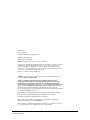 2
2
-
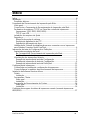 3
3
-
 4
4
-
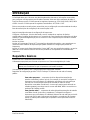 5
5
-
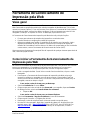 6
6
-
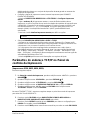 7
7
-
 8
8
-
 9
9
-
 10
10
-
 11
11
-
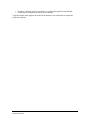 12
12
-
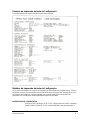 13
13
-
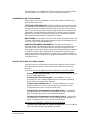 14
14
-
 15
15
-
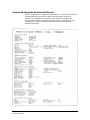 16
16
-
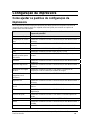 17
17
-
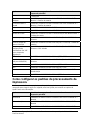 18
18
-
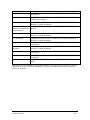 19
19
-
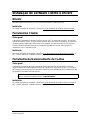 20
20
-
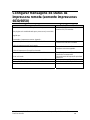 21
21
-
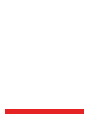 22
22
Artigos relacionados
-
Xerox 8830 Guia de usuario
-
Xerox 8830 Guia de usuario
-
Xerox 6279 Guia de usuario
-
Xerox Wide Format 6622 Solution Guia de instalação
-
Xerox 8830 Guia de usuario
-
Xerox 6050A Guia de usuario
-
Xerox Wide Format 6622 Solution Guia de instalação
-
Xerox Wide Format 6622 Solution Guia de usuario
-
Xerox Xerox 6050A Wide Format Solution Guia de usuario
-
Xerox 6204 Wide Format Guia de usuario